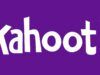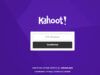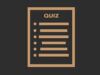Come si usa Kahoot
Hai la necessità di realizzare un quiz veloce e divertente da proporre a scuola ai tuoi alunni, o magari per una serata tra amici. Tuttavia, non hai la minima idea su come fare, dato che non ti sei mai trovato a fare una cosa simile. Per fortuna, qualcuno ti ha suggerito di utilizzare la piattaforma Kahoot!, che è proprio adatta a tale scopo.
Hai già provato da solo a utilizzare la piattaforma in questione, ma nonostante tutti i tuoi sforzi, ancora non hai ben capito come si usa Kahoot! e ti sei messo sul Web alla ricerca di qualche altra informazione al riguardo, speranzoso di trovare le risposte alle tue domande.
Non ti preoccupare, sei capitato nel posto giusto al momento giusto. Nel corso di questo tutorial ti parlerò della piattaforma online Kahoot! e ti mostrerò anche come utilizzarla al meglio. Tutto quello che devi fare è metterti comodo, prenderti cinque minuti di tempo libero e dare un'occhiata ai prossimi paragrafi. Non mi resta che augurarti una buona lettura!
Indice
Cosa è Kahoot
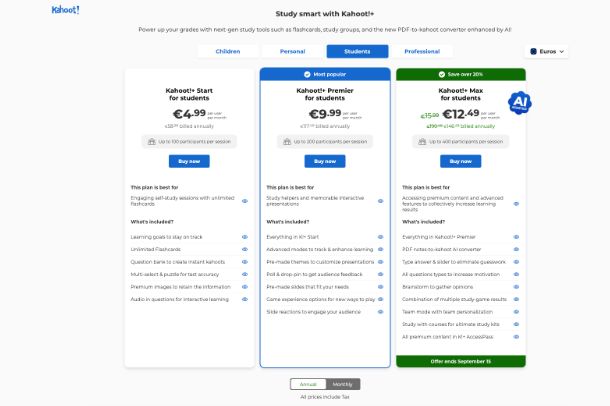
Prima di entrare nel vivo del tutorial, voglio parlarti di cosa è Kahoot!. La piattaforma online in questione offre diverse funzionalità per andare a creare divertenti quiz da proporre in qualsiasi circostanza.
La piattaforma, è di base gratuita, tuttavia è possibile accedere a funzionalità aggiuntive a pagamento che consentono di personalizzare i temi, gli avatar e tanto altro ancora. Ad esempio, il piano Kahoot!+ Bronze per gli insegnanti ha un costo mensile di 3,99 euro con pagamento annuale anticipato, la versione Gold ha un prezzo di 11,99 euro al mese con pagamento annuale anticipato, mentre la versione EDU Standard School & District ha un prezzo di 12,99 euro al mese con pagamento annuale anticipato. Inoltre per gli studenti sono disponibili anche una serie di abbonamenti con livelli differenti, troviamo Kahoot!+ Start al prezzo di 4,99 euro al mese, Kahoot!+ Premier al prezzo di 9,99 euro al mese o Kahoot!+ Max al prezzo di 12,49 euro al mese.
Kahoot! è disponibile sia tramite browser Web, che tramite app, disponibile al download su dispositivi Android (anche su store alternativi) e su iPhone e iPad.
Come si utilizza Kahoot
Non vedi l'ora di scoprire come si utilizza Kahoot!? Allora non devi far altro che dare un'occhiata alle indicazioni che troverai nei prossimi paragrafi.
Registrazione alla piattaforma
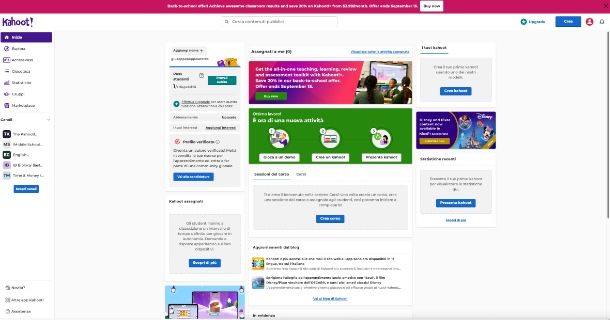
La prima cosa da fare è procedere con la registrazione alla piattaforma. Per farlo, se utilizzi un PC, recati sulla pagina principale del sito di Kahoot! e fai clic sul pulsante Iscriviti posto in alto a destra. Successivamente, scegli che tipo di account vuoi creare (Azienda, Insegnante, Studente o Famiglia e amici), indica con chi giocherai (ad esempio Amici e familiari), indica la tua data di nascita, imposta un username e fai clic sul pulsante Continua.
Fatto questo, puoi procedere con la creazione di un un account ad hoc per Kahoot! utilizzando la tua email, oppure eseguire la registrazione utilizzando un account Google, Microsoft o Apple.
Fatto questo, ti ritroverai nella schermata principale del tuo account, tramite la quale poi potrai procedere con la creazione del tuo primo quiz, come ti ho mostrato in questo paragrafo.
Se, invece, utilizzi l'app per smartphone o tablet, una volta scaricata e installata, aprila e, nella schermata che si apre, fai tap sul pulsante Continua per procedere con la registrazione, oppure su Accedi se possiedi già un account. Per procedere con la registrazione non dovrai far altro che seguire le medesime indicazioni che ti ho dato in precedenza, valide se agisci da browser Web.
Creazione quiz
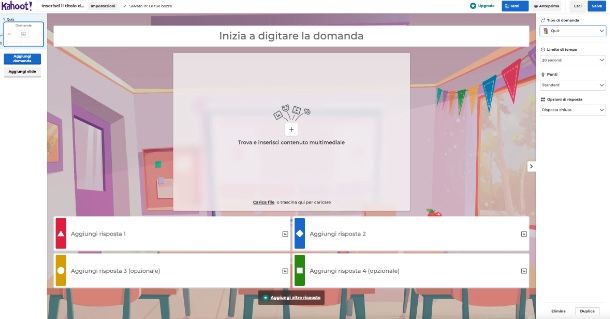
Adesso che hai creato un account per la piattaforma, puoi finalmente procedere con la creazione quiz.
Da PC, dalla schermata principale del tuo account, fai clic sul pulsante Crea posto in alto a destra e, dal menu che si apre, fai clic sul pulsante Kahoot!, che ti permetterà di creare sondaggi e quiz a tuo piacimento. Ora nella pagina che si apre, potrai decidere se iniziare a creare un Kahoot! da zero, oppure utilizzare il Generatore di Kahoot! partendo da un file PDF o un argomento specifico aiutandoti con l'AI (questa funzione richiede la sottoscrizione di un abbonamento).
Fatto questo, non ti rimane che iniziare a scrivere la tua prima domanda nel campo di testo che riporta la dicitura Inizia a digitare la domande, mentre le quattro opzioni da utilizzare per le risposte (una sola deve essere quella giusta) vanno digitate negli appositi riquadri (ad esempio Aggiungi risposta 1). Inoltre, potrai anche aggiungere delle immagini per ogni domanda facendo clic sul pulsante + che si trova nella sezione Trova e inserisci contenuto multimediale. Tramite il menu laterale, invece, potrai personalizzare il tuo Kahoot andando a scegliere il Tipo di domanda (ad esempio Quiz, Vero o falso ecc.), impostare un limite di tempo entro cui rispondere, il sistema dei punti e le opzioni di risposta (ad esempio Risposta chiusa).
Una volta aggiunte tutte le domande al tuo quiz, fai clic sul pulsante Salva posto in alto a destra. Per finire, inserisci un titolo da dare al kahoot e una descrizione (opzionale): fai clic sul pulsante Continua e poi su Finito per completare la procedura di creazione del tuo kahoot.
Se, invece, utilizzi l'app per smartphone o tablet, una volta eseguito l'accesso con il tuo account, dalla schermata principale fai tap sulla scheda Crea posta in basso e dal menu che si apre, fai tap sulla voce Kahoot vuoto. Fatto questo, aggiungi un'immagine di copertina, inserisci un titolo, seleziona un tema, il tipo di visibilità e procedi facendo tap sul pulsante Aggiungi domanda: dal menu che si apre, scegli il tipo di kahoot che vuoi creare (ad esempio Quiz) e poi digita la domanda e le risposte (una sola deve essere quella giusta).
Una volta creato il tuo kahoot, non ti rimane che condividerlo, per poter giocare con gli amici, o magari per proporlo ai tuoi studenti. Per farlo non devi far altro che dare un'occhiata al mio tutorial su come condividere un Kahoot, dove ti ho illustrato tutta la procedura nei minimi particolari.
Creazione corso
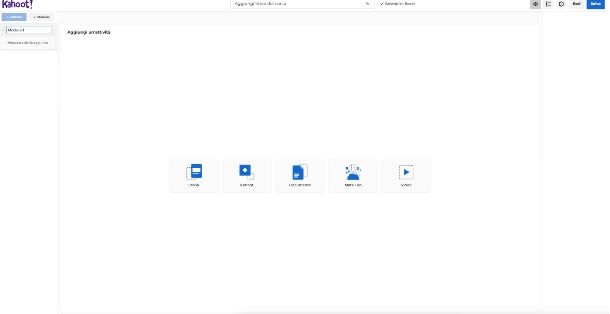
Oltre ai quiz, puoi utilizzare la piattaforma Kahoot! anche per creare un corso, ideale per sessioni più lunghe, in quanto possono essere aggiunti video, documenti e altro ancora. Vediamo, dunque, come procedere con la creazione corso.
Se utilizzi un PC, dalla schermata principale del tuo account, fai clic sul pulsante Crea posto in alto a destra e, dal menu che si apre, fai clic sul pulsante Corso. Ora nella pagina che si apre, digita il titolo che desideri dare al corso utilizzando il campo di ricerca posto in alto. Fatto questo, tramite il menu laterale, fai clic sul pulsante Modulo e, se lo desideri, puoi anche dare un titolo a ciascun modulo semplicemente facendo clic sul nome di default (ad esempio Modulo 1). A ciascun modulo potrai aggiungere una storia, un kahoot (magari selezionando uno di quelli creati in precedenza), un documento, un Mate lab o un video.
Una volta conclusa la creazione del tuo corso, non devi far altro che premere sul pulsante Salva posto in alto a destra e, dal menu che si apre, scegliere come iniziare il corso selezionando una delle opzioni presenti: Live (corso live destinato al pubblico che preferisci), Kahoot o corso assegnato (scegli i partecipanti che potranno completarlo quando preferiscono), Studio in autonomia.
Se, invece, utilizzi l'app per smartphone o tablet, purtroppo devi sapere che non puoi procedere con la creazione di un corso, ma dovrai agire necessariamente, come ti ho indicato poc'anzi.
Gioco a squadre
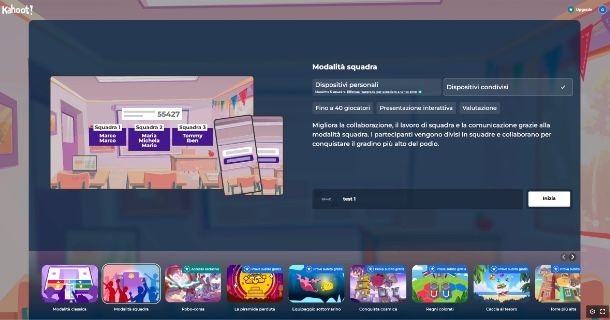
Per finire, la piattaforma permette anche di sfruttare il gioco a squadre. Per procedere, se utilizzi un PC, dalla schermata principale del tuo account, seleziona il kahoot che desideri utilizzare e, successivamente, fai clic sul pulsante Presenta live. Fatto questo, nella schermata che si apre, seleziona la scheda Modalità squadra che trovi in basso. Successivamente, scegli se utilizzare la funzione Dispositivi personali (disponibile solo tramite abbonamento) o Dispositivi condivisi. La prima opzione permette a tutti i giocatori della squadra di utilizzare il proprio dispositivo e nominare un caposquadra che dia le risposte. La seconda opzione, invece, permette di creare delle squadre nelle quali i giocatori si devono riunire attorno a un solo dispositivo e dare le risposte. Quest'ultima, permette di giocare con un numero massimo di 40 giocatori: fai clic sul pulsante Inizia per proseguire.
Nella schermata successiva vedrai comparirà un codice PIN che gli altri giocatori dovranno utilizzare per unirsi al gioco, oppure il codice QR da scansionare tramite la fotocamera di uno smartphone. Fatto questo, non dovrai far altro che dare un nome alla squadra, scegliere il nickname da dare a ogni componente e poi iniziare a giocare.
Se, invece, utilizzi l'app per smartphone o tablet, dalla schermata principale seleziona il kahoot che preferisci e successivamente fai tap sul pulsante Presenta: dal menu che si apre, fai tap sulla voce Presenta live, poi seleziona la scheda Modalità squadra, e pigia sul pulsante Inizia. Nella schermata successiva vedrai comparirà un codice PIN o il codice QR da scansione, che gli altri giocatori dovranno utilizzare per unirsi al gioco.
Gli altri giocatori possono utilizzare direttamente l'app per accedere al kahoot a squadre facendo tap sulla scheda Partecipa posta in basso e dal menu che si apre, digitare il PIN oppure selezionare la voce Scansiona il QR code, consentire all'app l'accesso alla fotocamera e inquadrare il QR code comparso in precedenza.

Autore
Salvatore Aranzulla
Salvatore Aranzulla è il blogger e divulgatore informatico più letto in Italia. Noto per aver scoperto delle vulnerabilità nei siti di Google e Microsoft. Collabora con riviste di informatica e cura la rubrica tecnologica del quotidiano Il Messaggero. È il fondatore di Aranzulla.it, uno dei trenta siti più visitati d'Italia, nel quale risponde con semplicità a migliaia di dubbi di tipo informatico. Ha pubblicato per Mondadori e Mondadori Informatica.